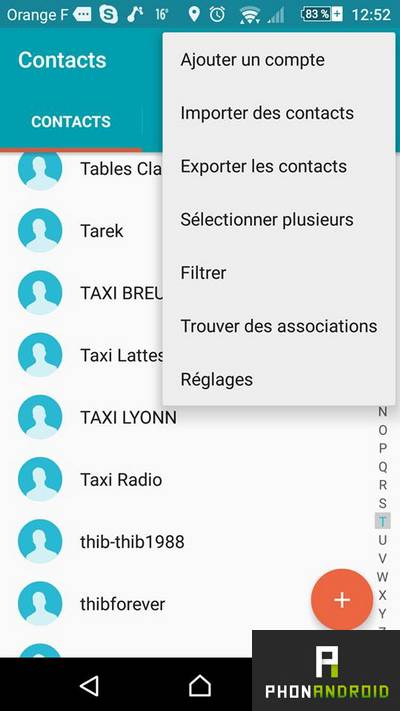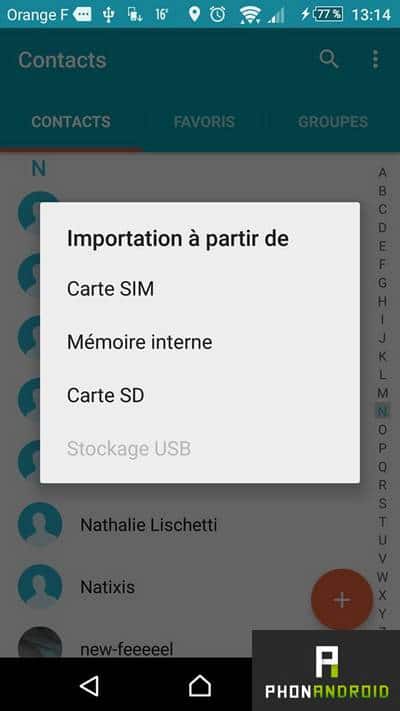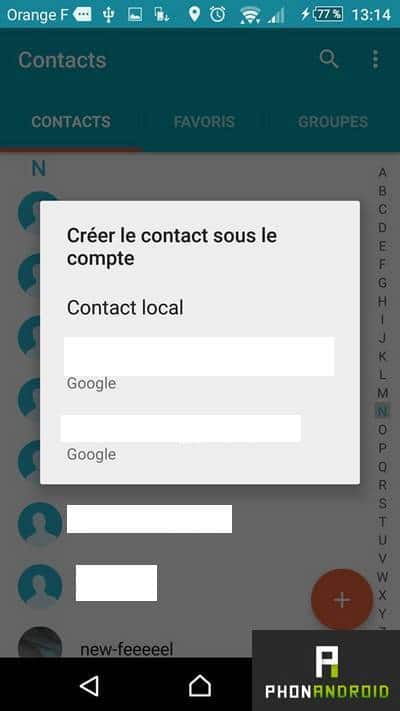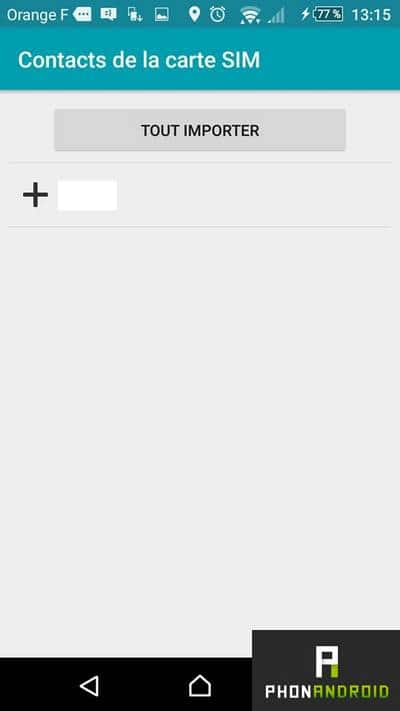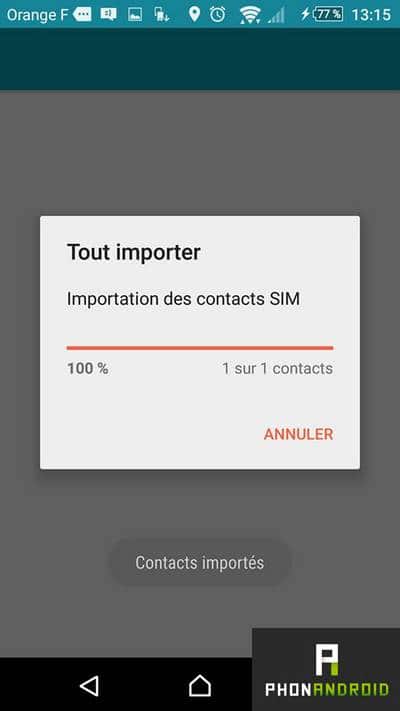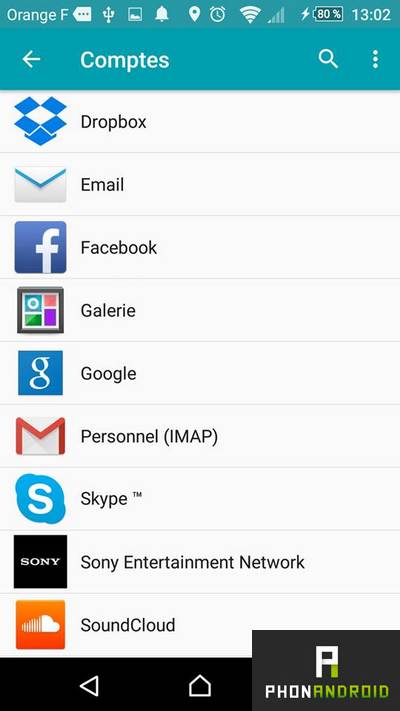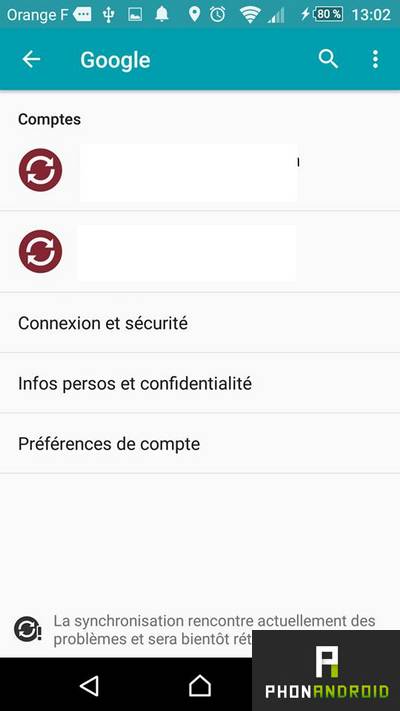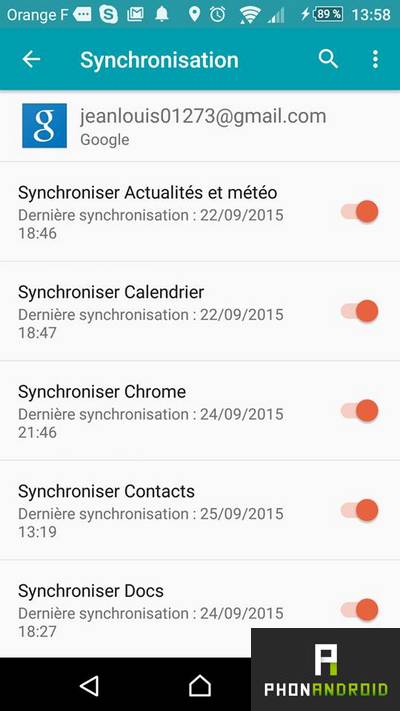Comment importer ses contacts SIM vers son compte Google
Passer d'un smartphone Android à un autre est assez facile en soi, d'autant plus que Google a tout fait pour améliorer le processus. Toujours est-il que lorsqu'on achète un nouveau smartphone ou qu'on change de carte SIM et qu'on on ne connait pas toutes subtilités de l'écosystème du géant américain, il n'est pas toujours très aisé de transférer ses contacts d'un téléphone à un autre. Pourtant il existe une méthode très simple qui consiste tout simplement à les exporter vers son compte Google pour ensuite les retrouver sur son nouveau téléphone.
- Sur le même thème : comment sauvegarder toutes vos données personnelles sur Android
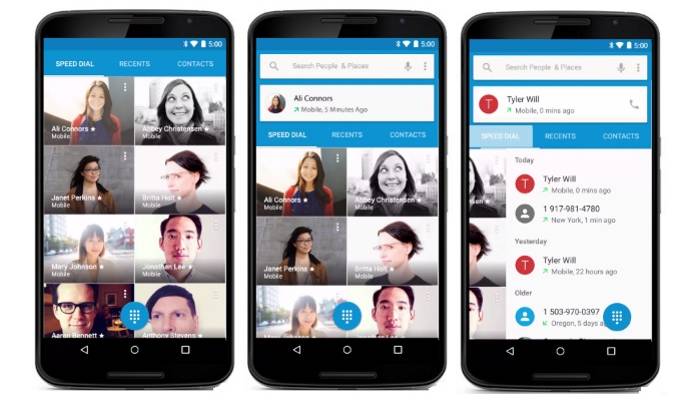
Pour importer vos contacts SIM vers votre compte Google, tout ce que vous avez à faire, c'est les exporter à partir de votre application contacts. Nous allons également vous expliquer comment faire pour exporter les contacts de votre téléphone vers votre compte Google. Une fois ces deux opérations effectués, vous pourrez changer de smartphone en toute tranquillité. Avouez que c'est tout de même plus simple que de tout noter sur une feuille de papier ?!
Comment importer vos contacts SIM
- Lancez l'application Contacts et cliquez sur le bouton de Menu
- Sélectionnez l'option « Importer » ou « Importer /Exporter » selon le modèle de votre téléphone puis « Importation à partir de la carte SIM »
- Une nouvelle fenêtre va alors s'ouvrir pour vous demander sous quel compte vous souhaitez sauvegarder vos contacts.
- Sélectionnez les contacts SIM que vous souhaitez importer
- L'importation va alors s'effectuer
Comment synchroniser automatiquement vos contacts vers votre compte Google
Enfin, sachez qu'il est également possible de synchroniser automatiquement les contacts de votre téléphone avec votre compte Google. Voici comment vérifier que la sauvegarde automatique est bien activée.
- Ouvrez les paramètres de votre smartphone et rendez-vous dans le menu « Comptes ».
- Sélectionnez Google
- Sélectionner le compte Google avec lequel vous souhaitez synchroniser vos contacts
- Vérifier que la case est bien cochée